1、我想改變這世界的法則。(原文:我想在宇宙中製造點聲音。)
2、創新是決定成為領導者或是跟隨者的關鍵。
3、就因為是我們自己的人生,所以必須把握每一次機會並全力以赴。你知道嗎?人生苦短,一旦我們做了會消耗許多時間的重大抉擇,那最好是要值回票價。
4、質重於量,你打一支全壘打比兩支二壘安打好多了。(譯註:這邊應該是指同一個打者,與其兩次上場擊出兩支二壘安打,不如打一支確定能得分的全壘打。)
5、我是我所知道的人當中,唯一一個在一年內敗掉2.5億美金的人,這在改造我的個性上產生了關鍵的作用。
6、你的時間有限,不要浪費時間虛耗在別人的生命中,不要陷入別人信奉的教條中,那不過是經他人思考過的結果罷了,別讓自己內心的聲音被其他人的囉唆蓋掉了。最重要的是,鼓起勇氣跟隨你的心靈與直覺,它們才知道你想成為怎樣的人。
7、讓自己成為完美的標準,不是所有人都能承受他人期待完美的眼光。
8、當一個好點子出現在我面前,我的一部分工作就是把這個點子傳播給其他人知道,了解其他人的看法、放任他們提出疑慮,讓我公司最強的百人團隊審視這個點子。 不動聲色地讓不同的人發掘不同的可能性,你知道的,就是盡量深入探索。(譯註:此語為賈伯斯在談論與蘋果公司最佳的百人員工時提出。)
9、人們都以為,所謂專注開發質精量少的產品策略,代表只需要找出最佳的產品做出來就是了,但那意謂著人們只看到表面;事實上這種策略也代表你必須要對另外100個絕佳產品概念說「不」,這意味著你必須極為謹慎地做出選擇。
10、全世界最有錢的人也無法將財富帶入棺材中...對我來說,夜晚入睡前能為自己達到的美好成就喝采重要多了。
11、保持進取之心...記得執著的傻勁。(譯註:這是賈伯斯最著名的語錄之一,於2005年在史丹福演講時,將這句曾在雜誌上看到的話分享給所有的學生,許多人在對這句話的解讀不同,也產生許多不同的翻譯。)
12、你想下半輩子繼續賣糖水,還是抓住一個改變世界的機會?(譯註:賈伯斯在1983年挖角百事可樂的 John Sculley 時,對他說的話。諷刺的是,後來John Sculley不但聯合董事會趕走 Steve Jobs,還讓蘋果於1993年瀕臨破產。)
http://www.techbang.com.tw/posts/7198-jobs-of-12-inspirational-motto-graphic-version
2011年10月11日 星期二
2011年4月27日 星期三
DenyHost
OS:CentOS 5.5
Requirements:
python2.4
DenyHosts-2.5
1. 下載DenyHosts binary distribution
wget http://sourceforge.net/projects/denyhosts/files/denyhosts/2.5/DenyHosts-2.5-python2.4.noarch.rpm/download
2. 安裝RPM
rpm -ivh DenyHosts-2.5-python2.4.noarch.rpm
3. 配置DenyHosts組態設定
cd /usr/share/denyhosts/
cp denyhosts.cfg-dist denyhosts.cfg
vi denyhosts.cfg
#SECURE_LOG=/private/var/log/system.log
...
BLOCK_SERVICE = ALL (封阻異常來源存取任何服務)
#BLOCK_SERVICE = sshd
...
ADMIN_EMAIL = webmaster@test.com (自訂管理者信箱)
SMTP_HOST = mail.test.com (自訂mail server)
SMTP_PORT = 25
SMTP_USERNAME=testuser (mail server驗證用帳號)
SMTP_PASSWORD=testpw (mail server驗證帳號用密碼)
4. 修改DenyHosts Scripts檔案內容
cp daemon-control-dist daemon-control
vi daemon-control
DENYHOSTS_BIN = "/usr/bin/denyhosts.py"
DENYHOSTS_LOCK = "/var/lock/subsys/denyhosts"
DENYHOSTS_CFG = "/usr/share/denyhosts/denyhosts.cfg"
chown root /usr/share/denyhosts/daemon-control
chmod 700 /usr/share/denyhosts/daemon-control
/usr/share/denyhosts/daemon-control start
5. 設定開機自動啟動
cd /etc/init.d/
ln -s /usr/share/denyhosts/daemon-control denyhosts
chkconfig --add denyhosts
chkconfig denyhosts on
/etc/init.d/denyhosts restart
參考文章:
http://denyhosts.sourceforge.net/
http://blog.csdn.net/qiudakun/archive/2010/11/26/6036852.aspx
http://linux-guys.blogspot.com/2011/01/denyhosts.html
Requirements:
python2.4
DenyHosts-2.5
1. 下載DenyHosts binary distribution
wget http://sourceforge.net/projects/denyhosts/files/denyhosts/2.5/DenyHosts-2.5-python2.4.noarch.rpm/download
2. 安裝RPM
rpm -ivh DenyHosts-2.5-python2.4.noarch.rpm
3. 配置DenyHosts組態設定
cd /usr/share/denyhosts/
cp denyhosts.cfg-dist denyhosts.cfg
vi denyhosts.cfg
#SECURE_LOG=/private/var/log/system.log
...
BLOCK_SERVICE = ALL (封阻異常來源存取任何服務)
#BLOCK_SERVICE = sshd
...
ADMIN_EMAIL = webmaster@test.com (自訂管理者信箱)
SMTP_HOST = mail.test.com (自訂mail server)
SMTP_PORT = 25
SMTP_USERNAME=testuser (mail server驗證用帳號)
SMTP_PASSWORD=testpw (mail server驗證帳號用密碼)
4. 修改DenyHosts Scripts檔案內容
cp daemon-control-dist daemon-control
vi daemon-control
DENYHOSTS_BIN = "/usr/bin/denyhosts.py"
DENYHOSTS_LOCK = "/var/lock/subsys/denyhosts"
DENYHOSTS_CFG = "/usr/share/denyhosts/denyhosts.cfg"
chown root /usr/share/denyhosts/daemon-control
chmod 700 /usr/share/denyhosts/daemon-control
/usr/share/denyhosts/daemon-control start
5. 設定開機自動啟動
cd /etc/init.d/
ln -s /usr/share/denyhosts/daemon-control denyhosts
chkconfig --add denyhosts
chkconfig denyhosts on
/etc/init.d/denyhosts restart
參考文章:
http://denyhosts.sourceforge.net/
http://blog.csdn.net/qiudakun/archive/2010/11/26/6036852.aspx
http://linux-guys.blogspot.com/2011/01/denyhosts.html
2011年4月15日 星期五
入侵防禦系統(IPS) - Guardian
OS:CentOS 5.5
Requirements:
Snort
Guardian
承接入侵偵測系統(IDS) - Snort一文
1. 下載Guardian
wget http://www.chaotic.org/guardian/guardian-1.7.tar.gz
2. 接壓縮Guardian
tar -zxvf guardian-1.7.tar.gz
3. 配置Guardian環境
cd guardian-1.7
cp scripts/guardian_block.sh /usr/local/bin/guardian_block.sh
cp scripts/guardian_unblock.sh /usr/local/bin/guardian_unblock.sh
cp guardian.conf /etc/
cp guardian.pl /usr/local/bin/
vi /etc/guardian.conf
AlertFile /var/log/snort/alert
touch /var/log/guardian.log
4. 啟動服務
/usr/local/bin/guardian.pl -c /etc/guardian.conf
5. 設定開機啟動
vi /etc/rc.local
/usr/local/bin/guardian.pl -c /etc/guardian.conf
參考文章:
http://www.chaotic.org/guardian/
Requirements:
Snort
Guardian
承接入侵偵測系統(IDS) - Snort一文
1. 下載Guardian
wget http://www.chaotic.org/guardian/guardian-1.7.tar.gz
2. 接壓縮Guardian
tar -zxvf guardian-1.7.tar.gz
3. 配置Guardian環境
cd guardian-1.7
cp scripts/guardian_block.sh /usr/local/bin/guardian_block.sh
cp scripts/guardian_unblock.sh /usr/local/bin/guardian_unblock.sh
cp guardian.conf /etc/
cp guardian.pl /usr/local/bin/
vi /etc/guardian.conf
AlertFile /var/log/snort/alert
touch /var/log/guardian.log
4. 啟動服務
/usr/local/bin/guardian.pl -c /etc/guardian.conf
5. 設定開機啟動
vi /etc/rc.local
/usr/local/bin/guardian.pl -c /etc/guardian.conf
參考文章:
http://www.chaotic.org/guardian/
2011年4月14日 星期四
入侵偵測系統(IDS) - Snort
OS:CentOS 5.5
Requirements:
IP:192.168.173.105/24
GW:192.168.173.1
LAN Interface
IP:192.168.211.1/24
GW:192.168.173.105
1. 安裝相依套件
yum install pcre-devel gcc gcc-c++ flex
yum install mysql-devel mysql mysql-server
2. 設置資料庫管理者帳號
/etc/init.d/mysqld restart
chkconfig mysqld on
mysqladmin -u root password '管理者密碼'
3. 下載libdnet
tar -zxvf libdnet-1.12.tgz
cd libdnet-1.12
./configure
make
make install
4. 更新libpcap
yum erace libpcap
tar -zxvf libpcap-1.1.1.tar.gz
cd libpcap-1.0.0
./configure
make
make install
5. 下載DAQ
tar -zxvf daq-0.5.tar.gz
cd daq-0.5
./configure
make
make install
6. 下載Snort以及Snort Rules
下載snort rules需註冊為snort會員才可下載
tar -zxvf snort-2.9.0.5.tar.gz
cd snort-2.9.0.5
./configure --with-mysql --enable-dynamicplugin --enable-ipv6 --enable-gre --enable-mpls --enable-targetbased --enable-decoder-preprocessor-rules --enable-ppm --enable-perfprofiling --enable-zlib --enable-active-response --enable-normalizer --enable-reload --enable-react --enable-flexresp3
make
make install
7. 配置Snort
groupadd snort
useradd -g snort snort -s /sbin/nologin
mkdir /etc/snort
cp -r etc/* /etc/snort
mkdir /var/log/snort
vi /etc/snort/snort.conf
8. 配置Snort Rules
tar -zxvf snortrules-snapshot-2904.tar.gz -C /etc/snort/
ln -s /etc/snort/so_rules/precompiled/Centos-5-4/i386/2.9.0.4 /usr/local/lib/snort_dynamicrules
vi /etc/snort/snort.conf
# Path to your rules files (this can be a relative path)
# Note for Windows users: You are advised to make this an absolute path,
# such as: c:\snort\rules
var RULE_PATH /etc/snort/rules
var SO_RULE_PATH /etc/snort/so_rules
var PREPROC_RULE_PATH /etc/snort/preproc_rules
9. 測試Configuration是否配置無誤
snort -T -c /etc/snort/snort.conf
10. 將Snort偵測到的事件存入資料庫
vi /etc/snort/snort.conf
# database
output database: log, mysql, user=snort password=自訂使用者密碼 dbname=snortdb host=localhost
mysql -u root -p
mysql> create database snortdb;
mysql> use snortdb
mysql> grant all on snortdb.* to snort@localhost identified by '自訂使用者密碼';
mysql> flush privileges;
mysql> quit
cd snort-2.9.0.5/schemas
mysql -u root -p snortdb < create_mysql
11. 測試Snort加入資料庫是否正常
snort -T -c /etc/snort/snort.conf
12. 以Deamon方式啟動Snort
/usr/local/bin/snort -d -A full -i eth0 -c /etc/snort/snort.conf -l /var/log/snort -D
-d Data
-A Alert
-i Interface
-c Configuration
-l Log file
-D Deamon
13. 設定開機啟動
vi /etc/rc.local
snort -d -A full -i eth0 -c /etc/snort/snort.conf -l /var/log/snort -D
參考文章:
http://www.snort.org/
http://zh.wikipedia.org/wiki/Snort
https://forums.snort.org/forums/snort-newbies/topics/daq_static-library-not-found
http://forum.icst.org.tw/phpbb/viewtopic.php?f=11&t=19216
Requirements:
libpcap = 1.0.0
gcc gcc-c++ pcre-devel
flex daq libdnet
mysql mysql-server mysql-devel
Interfaces:
WAN InterfaceIP:192.168.173.105/24
GW:192.168.173.1
LAN Interface
IP:192.168.211.1/24
GW:192.168.173.105
1. 安裝相依套件
yum install pcre-devel gcc gcc-c++ flex
yum install mysql-devel mysql mysql-server
2. 設置資料庫管理者帳號
/etc/init.d/mysqld restart
chkconfig mysqld on
mysqladmin -u root password '管理者密碼'
3. 下載libdnet
tar -zxvf libdnet-1.12.tgz
cd libdnet-1.12
./configure
make
make install
4. 更新libpcap
yum erace libpcap
tar -zxvf libpcap-1.1.1.tar.gz
cd libpcap-1.0.0
./configure
make
make install
5. 下載DAQ
tar -zxvf daq-0.5.tar.gz
cd daq-0.5
./configure
make
make install
6. 下載Snort以及Snort Rules
下載snort rules需註冊為snort會員才可下載
tar -zxvf snort-2.9.0.5.tar.gz
cd snort-2.9.0.5
./configure --with-mysql --enable-dynamicplugin --enable-ipv6 --enable-gre --enable-mpls --enable-targetbased --enable-decoder-preprocessor-rules --enable-ppm --enable-perfprofiling --enable-zlib --enable-active-response --enable-normalizer --enable-reload --enable-react --enable-flexresp3
make
make install
7. 配置Snort
groupadd snort
useradd -g snort snort -s /sbin/nologin
mkdir /etc/snort
cp -r etc/* /etc/snort
mkdir /var/log/snort
vi /etc/snort/snort.conf
# Setup the network addresses you are protecting
ipvar HOME_NET 192.168.211.0/24 (定義受保護的網段)
# Set up the external network addresses. Leave as "any" in most situations
ipvar EXTERNAL_NET !192.168.211.0/24 (定義監控的網段)
8. 配置Snort Rules
tar -zxvf snortrules-snapshot-2904.tar.gz -C /etc/snort/
ln -s /etc/snort/so_rules/precompiled/Centos-5-4/i386/2.9.0.4 /usr/local/lib/snort_dynamicrules
vi /etc/snort/snort.conf
# Path to your rules files (this can be a relative path)
# Note for Windows users: You are advised to make this an absolute path,
# such as: c:\snort\rules
var RULE_PATH /etc/snort/rules
var SO_RULE_PATH /etc/snort/so_rules
var PREPROC_RULE_PATH /etc/snort/preproc_rules
9. 測試Configuration是否配置無誤
snort -T -c /etc/snort/snort.conf
10. 將Snort偵測到的事件存入資料庫
vi /etc/snort/snort.conf
# database
output database: log, mysql, user=snort password=自訂使用者密碼 dbname=snortdb host=localhost
mysql -u root -p
mysql> create database snortdb;
mysql> use snortdb
mysql> grant all on snortdb.* to snort@localhost identified by '自訂使用者密碼';
mysql> flush privileges;
mysql> quit
cd snort-2.9.0.5/schemas
mysql -u root -p snortdb < create_mysql
11. 測試Snort加入資料庫是否正常
snort -T -c /etc/snort/snort.conf
12. 以Deamon方式啟動Snort
/usr/local/bin/snort -d -A full -i eth0 -c /etc/snort/snort.conf -l /var/log/snort -D
-d Data
-A Alert
-i Interface
-c Configuration
-l Log file
-D Deamon
13. 設定開機啟動
vi /etc/rc.local
snort -d -A full -i eth0 -c /etc/snort/snort.conf -l /var/log/snort -D
參考文章:
http://www.snort.org/
http://zh.wikipedia.org/wiki/Snort
https://forums.snort.org/forums/snort-newbies/topics/daq_static-library-not-found
http://forum.icst.org.tw/phpbb/viewtopic.php?f=11&t=19216
2011年4月13日 星期三
phppgadmin
OS:CentOS 5.5
Requirements:
postgresql postgresql-devel postgresql-server
apache
php php-devel php-pgsql
phppgadmin
1. 安裝相依套件
yum install postgresql postgresql-devel postgresql-server
yum install httpd php php-devel php-pgsql
2. 建立Postgresql的管理者帳號密碼
/etc/init.d/postgresql restart
chkconfig postgresql on
vi /var/lib/pgsql/data/postgresql.conf
listen_addresses = 'localhost'
su - postgres
-bash-3.2$ createuser pgadmin (使用者帳號可自訂)
Shall the new role be a superuser? (y/n) y
-bash-3.2$ psql template1
template1=# alter role pgadmin with password 'pgpass'; (密碼請自訂)
template1=# psql \q
-bash-3.2$ exit
vi /var/lib/pgsql/data/pg_hba.conf
# IPv4 local connections:
host all all 127.0.0.1/32 md5
/etc/init.d/postgresql restart
3. 配置Phppgadmin
wget http://downloads.sourceforge.net/phppgadmin/phpPgAdmin-5.0.2.tar.gz?download
tar -zxvf phpPgAdmin-5.0.2.tar.gz
mv phpPgAdmin-5.0.2 /var/www/html/phppgadmin
vi /var/www/html/phppgadmin/conf/config.inc.php
$conf['servers'][0]['host'] = 'localhost';
4. 啟動Apache
/etc/init.d/httpd restart
登入帳號:pgadmin
登入密碼:pgpass
參考文章:
http://phppgadmin.sourceforge.net/doku.php
http://icercat.pixnet.net/blog/post/25514294
Requirements:
postgresql postgresql-devel postgresql-server
apache
php php-devel php-pgsql
phppgadmin
1. 安裝相依套件
yum install postgresql postgresql-devel postgresql-server
yum install httpd php php-devel php-pgsql
2. 建立Postgresql的管理者帳號密碼
/etc/init.d/postgresql restart
chkconfig postgresql on
vi /var/lib/pgsql/data/postgresql.conf
listen_addresses = 'localhost'
su - postgres
-bash-3.2$ createuser pgadmin (使用者帳號可自訂)
Shall the new role be a superuser? (y/n) y
-bash-3.2$ psql template1
template1=# alter role pgadmin with password 'pgpass'; (密碼請自訂)
template1=# psql \q
-bash-3.2$ exit
vi /var/lib/pgsql/data/pg_hba.conf
# IPv4 local connections:
host all all 127.0.0.1/32 md5
/etc/init.d/postgresql restart
3. 配置Phppgadmin
wget http://downloads.sourceforge.net/phppgadmin/phpPgAdmin-5.0.2.tar.gz?download
tar -zxvf phpPgAdmin-5.0.2.tar.gz
mv phpPgAdmin-5.0.2 /var/www/html/phppgadmin
vi /var/www/html/phppgadmin/conf/config.inc.php
$conf['servers'][0]['host'] = 'localhost';
4. 啟動Apache
/etc/init.d/httpd restart
chkconfig httpd on
5. 完成,測試
登入帳號:pgadmin
登入密碼:pgpass
參考文章:
http://phppgadmin.sourceforge.net/doku.php
http://icercat.pixnet.net/blog/post/25514294
2011年4月2日 星期六
流量分析 - BandwidthD
OS:CentOS 5.5
Requirement:
Apache
libpcap libpcap-devel
libpng libpng-devel
gd gd-devel
bandwidthd
1. 安裝相依套件
yum install httpd
/etc/init.d/httpd restart
chkconfig httpd on
yum install libpcap libpcap-devel libpng libpng-devel gd gd-devel
2. 下載安裝BandwidthD
wget http://sourceforge.net/projects/bandwidthd/files/bandwidthd/bandwidthd%202.0.1/bandwidthd-2.0.1.tgz/download
tar -zxvf bandwidthd-2.0.1.tgz
cd bandwidthd-2.0.1
./configure
make
make install
3. 配置BandwidthD監控哪一網段(or 介面)
vi /usr/local/bandwidthd/etc/bandwidthd.conf
subnet 192.168.44.0/24
4. 啟動BandwidthD deamon
/usr/local/bandwidthd/bandwidthd
5. 建置BandwidthD網站目錄
cd /var/www/html
ln -s /usr/local/bandwidthd/htdocs/ bandwidthd
6. 完成,測試
http://your server IP/bandwidthd
參考文章:
http://bandwidthd.sourceforge.net/
http://blog.yam.com/wishdeen/article/27213731
http://kkbruce.blogspot.com/2008/08/bandwidthdip.html
Requirement:
Apache
libpcap libpcap-devel
libpng libpng-devel
gd gd-devel
bandwidthd
1. 安裝相依套件
yum install httpd
/etc/init.d/httpd restart
chkconfig httpd on
yum install libpcap libpcap-devel libpng libpng-devel gd gd-devel
2. 下載安裝BandwidthD
wget http://sourceforge.net/projects/bandwidthd/files/bandwidthd/bandwidthd%202.0.1/bandwidthd-2.0.1.tgz/download
tar -zxvf bandwidthd-2.0.1.tgz
cd bandwidthd-2.0.1
./configure
make
make install
3. 配置BandwidthD監控哪一網段(or 介面)
vi /usr/local/bandwidthd/etc/bandwidthd.conf
subnet 192.168.44.0/24
4. 啟動BandwidthD deamon
/usr/local/bandwidthd/bandwidthd
5. 建置BandwidthD網站目錄
cd /var/www/html
ln -s /usr/local/bandwidthd/htdocs/ bandwidthd
6. 完成,測試
http://your server IP/bandwidthd
參考文章:
http://bandwidthd.sourceforge.net/
http://blog.yam.com/wishdeen/article/27213731
http://kkbruce.blogspot.com/2008/08/bandwidthdip.html
Bacula - 遠端主機備份
Linux Client
OS:CentOS 5.3
1. 安裝編譯用套件
yum install gcc gcc-c++
2. 下載原始碼編譯安裝
wget https://sourceforge.net/projects/bacula/files/bacula/5.0.3/bacula-5.0.3.tar.gz/download
tar -zxvf bacula-5.0.3.tar.gz
cd bacula-5.0.3
CFLAGS="-g -O2 -Wall" \
./configure \
--enable-client-only \
--sbindir=/usr/local/bacula/bin \
--sysconfdir=/usr/local/bacula/bin \
--with-pid-dir=/usr/local/bacula/bin/working \
--with-subsys-dir=/usr/local/bacula/bin/working \
--enable-smartalloc \
--with-working-dir=/usr/local/bacula/bin/working \
--with-dump-email=your@address.com \
--with-job-email=your@address.com \
--with-smtp-host=localhost
make
make install
3. 修改Client的Bacula File Confiugration
cd /usr/local/bacula/bin
vi bacula-fd.conf
# List Directors who are permitted to contact this File daemon
Director {
Name = bacula-dir (對應bacula director name)
Password = linuxtest (自訂密碼)
}
4. 啟用bacula file deamon
/usr/local/bacula/bin/bacula-fd
Bacula Server
1. 使用Webmin建立遠端Bacula Client
https://Bacula server IP:10000
1-1 建立Bacula File Client
Director Configuration -> Backup Clients -> Add a new backup client
Bacula FD password需和Client端輸入的要相同
1-2 測試Client是否驗證成功
Backup and Restore Actions -> Client Status
Windows Client
1. 下載安裝Bacula程式
Installation Type選擇Automatic
輸入相關參數
DIR Name:bacula director name
DIR Password:自訂密碼
DIR Address:bacula director IP
2. 驗證Windows Bacula File configuration
開始 -> 所有程式集 -> Bacula -> Configuration -> Edit Client Configuration
# List Directors who are permitted to contact this File daemon
Director {
Name = bacula-dir (對應bacula director name)
Password = "windowstest" (自訂密碼)
}
3. 啟動bacula file deamon
開始 -> 所有程式集 -> Bacula -> Start File Service
Bacula Server
1. 使用Webmin建立遠端Bacula Client
https://Bacula server IP:10000
1-1 建立Bacula File Client
Director Configuration -> Backup Clients -> Add a new backup client
1-2 測試Client是否驗證成功
Backup and Restore Actions -> Client Status
OS:CentOS 5.3
1. 安裝編譯用套件
yum install gcc gcc-c++
2. 下載原始碼編譯安裝
wget https://sourceforge.net/projects/bacula/files/bacula/5.0.3/bacula-5.0.3.tar.gz/download
tar -zxvf bacula-5.0.3.tar.gz
cd bacula-5.0.3
CFLAGS="-g -O2 -Wall" \
./configure \
--enable-client-only \
--sbindir=/usr/local/bacula/bin \
--sysconfdir=/usr/local/bacula/bin \
--with-pid-dir=/usr/local/bacula/bin/working \
--with-subsys-dir=/usr/local/bacula/bin/working \
--enable-smartalloc \
--with-working-dir=/usr/local/bacula/bin/working \
--with-dump-email=your@address.com \
--with-job-email=your@address.com \
--with-smtp-host=localhost
make
make install
3. 修改Client的Bacula File Confiugration
cd /usr/local/bacula/bin
vi bacula-fd.conf
# List Directors who are permitted to contact this File daemon
Director {
Name = bacula-dir (對應bacula director name)
Password = linuxtest (自訂密碼)
}
4. 啟用bacula file deamon
/usr/local/bacula/bin/bacula-fd
Bacula Server
1. 使用Webmin建立遠端Bacula Client
https://Bacula server IP:10000
1-1 建立Bacula File Client
Director Configuration -> Backup Clients -> Add a new backup client
Bacula FD password需和Client端輸入的要相同
1-2 測試Client是否驗證成功
Backup and Restore Actions -> Client Status
Windows Client
1. 下載安裝Bacula程式
Installation Type選擇Automatic
輸入相關參數
DIR Name:bacula director name
DIR Password:自訂密碼
DIR Address:bacula director IP
2. 驗證Windows Bacula File configuration
開始 -> 所有程式集 -> Bacula -> Configuration -> Edit Client Configuration
# List Directors who are permitted to contact this File daemon
Director {
Name = bacula-dir (對應bacula director name)
Password = "windowstest" (自訂密碼)
}
3. 啟動bacula file deamon
開始 -> 所有程式集 -> Bacula -> Start File Service
Bacula Server
1. 使用Webmin建立遠端Bacula Client
https://Bacula server IP:10000
1-1 建立Bacula File Client
Director Configuration -> Backup Clients -> Add a new backup client
1-2 測試Client是否驗證成功
Backup and Restore Actions -> Client Status
Bacula - 圖形介面操作(二)
使用Webacula操作備份還原
OS:Fedora13
Requirement:
Bacula
MySQL
php-ZendFramework php-ZendFramework-Feed php-gd php-xml
Apache
webacula
承接模組化的備份機制 - bacula一文
1. 建立Webacula使用之資料庫
mysql -u root -p
mysql> create database webacula;
mysql> grant all on webacula.* to wbuser@localhost identified by 'wbpass';
mysql> flush privileges;
mysql> quit
2. 安裝相依套件
yum install httpd php-ZendFramework php-ZendFramework-Feed php-gd php-xml
yum install webacula
3. 配置Webacula執行參數
usermod -aG bacula apache
vi /etc/webacula/config.ini
db.adapter = PDO_MYSQL
db.config.host = localhost
db.config.username = bacula資料庫擁有者的帳號
db.config.password = bacula資料庫擁有者的密碼
db.config.dbname = bacula使用之資料庫
...
def.timezone = "Asia/Taipei"
...
bacula.sudo = "/usr/bin/sudo"
bacula.bconsole = "/usr/sbin/bconsole"
bacula.bconsolecmd = "-n -c /etc/bacula/bconsole.conf"
...
db.adapter = PDO_MYSQL
db.config.host = localhost
db.config.username = webacula資料庫擁有者的帳號
db.config.password = "webacula資料庫擁有者的密碼"
db.config.dbname = webacula使用之資料庫
4. 修改bconsole背景執行權限
visudo
#Defaults requiretty
apache ALL=NOPASSWD: /usr/sbin/bconsole
5. 修改PHP參數
vi /etc/php.ini
memory_limit = 128M
max_execution_time = 600
/etc/init.d/httpd restart
6. 建立Webacula資料庫基本內容
cd /usr/share/webacula/install
./webacula_mysql_make_tables.sh mysql -u root -p
7. 配置Webacula網站存取權限
vi /etc/httpd/conf.d/webacula.conf
Deny from all
Allow from 192.168.1.0/24
Allow from localhost
Allow from ::1
...
AuthType Basic
AuthName "Webacula"
AuthUserFile /etc/httpd/conf/webacula.users
Require valid-user
/etc/init.d/httpd restart
htpasswd -c /etc/httpd/conf/webacula.users user
8. 完成,測試
http://your webacula host IP/webacula
參考文章:
http://webacula.sourceforge.net/
OS:Fedora13
Requirement:
Bacula
MySQL
php-ZendFramework php-ZendFramework-Feed php-gd php-xml
Apache
webacula
承接模組化的備份機制 - bacula一文
1. 建立Webacula使用之資料庫
mysql -u root -p
mysql> create database webacula;
mysql> grant all on webacula.* to wbuser@localhost identified by 'wbpass';
mysql> flush privileges;
mysql> quit
2. 安裝相依套件
yum install httpd php-ZendFramework php-ZendFramework-Feed php-gd php-xml
yum install webacula
3. 配置Webacula執行參數
usermod -aG bacula apache
vi /etc/webacula/config.ini
db.adapter = PDO_MYSQL
db.config.host = localhost
db.config.username = bacula資料庫擁有者的帳號
db.config.password = bacula資料庫擁有者的密碼
db.config.dbname = bacula使用之資料庫
...
def.timezone = "Asia/Taipei"
...
bacula.sudo = "/usr/bin/sudo"
bacula.bconsole = "/usr/sbin/bconsole"
bacula.bconsolecmd = "-n -c /etc/bacula/bconsole.conf"
...
db.adapter = PDO_MYSQL
db.config.host = localhost
db.config.username = webacula資料庫擁有者的帳號
db.config.password = "webacula資料庫擁有者的密碼"
db.config.dbname = webacula使用之資料庫
4. 修改bconsole背景執行權限
visudo
#Defaults requiretty
apache ALL=NOPASSWD: /usr/sbin/bconsole
5. 修改PHP參數
vi /etc/php.ini
memory_limit = 128M
max_execution_time = 600
/etc/init.d/httpd restart
6. 建立Webacula資料庫基本內容
cd /usr/share/webacula/install
./webacula_mysql_make_tables.sh mysql -u root -p
7. 配置Webacula網站存取權限
vi /etc/httpd/conf.d/webacula.conf
Deny from all
Allow from 192.168.1.0/24
Allow from localhost
Allow from ::1
...
AuthType Basic
AuthName "Webacula"
AuthUserFile /etc/httpd/conf/webacula.users
Require valid-user
/etc/init.d/httpd restart
htpasswd -c /etc/httpd/conf/webacula.users user
8. 完成,測試
http://your webacula host IP/webacula
參考文章:
http://webacula.sourceforge.net/
2011年3月30日 星期三
Bacula - 圖形介面操作(一)
使用Webmin操作備份還原
1. 下載安裝Webmin
wget http://prdownloads.sourceforge.net/webadmin/webmin-1.530-1.noarch.rpm
rpm -ivh webmin-1.530-1.noarch.rpm
2. 使用Webmin操作Bacula作業
https://your Webmin server IP:10000/
2-1 設定Webmin使用的Bacula Module
System -> Bacula Backup System -> module configuration
2-2 建立備份使用的Volume
Backup and Restore Actions -> Label Volume
2-3 執行備份作業
Backup and Restore Actions -> Run Backup Job
2-4 執行還原作業
Backup and Restore Actions -> Restore Backup
(如果組態中有建立多個Restore Job,請只留一個(留預設的即可),不然Webmin執行restore會失敗)
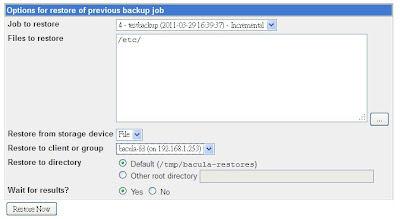
1. 下載安裝Webmin
wget http://prdownloads.sourceforge.net/webadmin/webmin-1.530-1.noarch.rpm
rpm -ivh webmin-1.530-1.noarch.rpm
2. 使用Webmin操作Bacula作業
https://your Webmin server IP:10000/
2-1 設定Webmin使用的Bacula Module
System -> Bacula Backup System -> module configuration
2-2 建立備份使用的Volume
Backup and Restore Actions -> Label Volume
2-3 執行備份作業
Backup and Restore Actions -> Run Backup Job
2-4 執行還原作業
Backup and Restore Actions -> Restore Backup
(如果組態中有建立多個Restore Job,請只留一個(留預設的即可),不然Webmin執行restore會失敗)
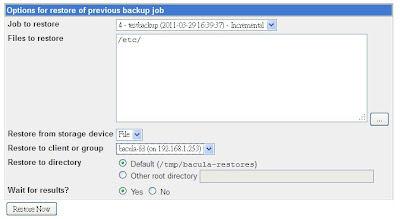
Bacula - 文字介面操作
承接模組化的備份機制 - bacula一文
CLI Backup
1. 建立備份用Job
vi /etc/bacula/bacula-dir.conf
Job {
Name = "testbackup"
Type = Backup
Level = Incremental
Client = bacula-fd
FileSet = "testfile"
Schedule = "WeeklyCycle"
Storage = File
Messages = Standard
Pool = Default
}
2. 定義要備份的來源路徑
vi /etc/bacula/bacula-dir.conf
FileSet {
Name = "testfile"
Include {
Options {
signature = MD5
}
File = /etc
}
}
/etc/init.d/bacula-dir restart
3. 使用CLI執行備份
bconsole
3-1 建立備份使用的Volume
*label
3-2 輸入自訂名稱
Enter new Volume name:testVolum
3-3 選擇供哪一Pool使用
Defined Pools:
1: Default
2: File
3: Scratch
Select the Pool (1-3): 1
3-4 執行備份指令
*run
3-5 選擇執行哪一個Job
The defined Job resources are:
1: testbackup
2: BackupClient1
3: BackupCatalog
4: RestoreFiles
Select Job resource (1-4): 1
3-6 執行成功畫面
CLI Restore
1. 建立還原Job(Optional)
vi /etc/bacula/bacula-dir.conf (建議只要一個Restore Job即可)
Job {
Name = "testrestore"
Type = Restore
Client = bacula-fd
FileSet = "testfile"
Storage = File
Pool = Default
Messages = Standard
Where = /tmp/bacula-restores
}
/etc/init.d/bacula-dir restart
2. 使用CLI執行還原
bconsole
*restore
2-1 選擇使用何種方式執行還原
To select the JobIds, you have the following choices:
1: List last 20 Jobs run
2: List Jobs where a given File is saved
3: Enter list of comma separated JobIds to select
4: Enter SQL list command
5: Select the most recent backup for a client
6: Select backup for a client before a specified time
7: Enter a list of files to restore
8: Enter a list of files to restore before a specified time
9: Find the JobIds of the most recent backup for a client
10: Find the JobIds for a backup for a client before a specified time
11: Enter a list of directories to restore for found JobIds
12: Select full restore to a specified Job date
13: Cancel
Select item: (1-13): 11
2-2 輸入某一時間點備份成功的Job Id
Enter JobId(s), comma separated, to restore: 1
2-3 輸入欲還原檔案在備份路徑下的絕對位置
可輸入多組路徑,如欲結束直接按Enter即可
Enter directory name: /etc
Enter directory name:
2-3 選擇使用哪一個Restore Job
The defined Restore Job resources are:
1: testrestore
2: RestoreFiles
Select Restore Job (1-2): 1
2-4 還原成功的畫面
參考文章:
http://ssorc.tw/rewrite.php/read-169.html
CLI Backup
1. 建立備份用Job
vi /etc/bacula/bacula-dir.conf
Job {
Name = "testbackup"
Type = Backup
Level = Incremental
Client = bacula-fd
FileSet = "testfile"
Schedule = "WeeklyCycle"
Storage = File
Messages = Standard
Pool = Default
}
2. 定義要備份的來源路徑
vi /etc/bacula/bacula-dir.conf
FileSet {
Name = "testfile"
Include {
Options {
signature = MD5
}
File = /etc
}
}
/etc/init.d/bacula-dir restart
3. 使用CLI執行備份
bconsole
3-1 建立備份使用的Volume
*label
3-2 輸入自訂名稱
Enter new Volume name:testVolum
3-3 選擇供哪一Pool使用
Defined Pools:
1: Default
2: File
3: Scratch
Select the Pool (1-3): 1
3-4 執行備份指令
*run
3-5 選擇執行哪一個Job
The defined Job resources are:
1: testbackup
2: BackupClient1
3: BackupCatalog
4: RestoreFiles
Select Job resource (1-4): 1
3-6 執行成功畫面
CLI Restore
1. 建立還原Job(Optional)
vi /etc/bacula/bacula-dir.conf (建議只要一個Restore Job即可)
Job {
Name = "testrestore"
Type = Restore
Client = bacula-fd
FileSet = "testfile"
Storage = File
Pool = Default
Messages = Standard
Where = /tmp/bacula-restores
}
/etc/init.d/bacula-dir restart
2. 使用CLI執行還原
bconsole
*restore
2-1 選擇使用何種方式執行還原
To select the JobIds, you have the following choices:
1: List last 20 Jobs run
2: List Jobs where a given File is saved
3: Enter list of comma separated JobIds to select
4: Enter SQL list command
5: Select the most recent backup for a client
6: Select backup for a client before a specified time
7: Enter a list of files to restore
8: Enter a list of files to restore before a specified time
9: Find the JobIds of the most recent backup for a client
10: Find the JobIds for a backup for a client before a specified time
11: Enter a list of directories to restore for found JobIds
12: Select full restore to a specified Job date
13: Cancel
Select item: (1-13): 11
2-2 輸入某一時間點備份成功的Job Id
Enter JobId(s), comma separated, to restore: 1
2-3 輸入欲還原檔案在備份路徑下的絕對位置
可輸入多組路徑,如欲結束直接按Enter即可
Enter directory name: /etc
Enter directory name:
2-3 選擇使用哪一個Restore Job
The defined Restore Job resources are:
1: testrestore
2: RestoreFiles
Select Restore Job (1-2): 1
2-4 還原成功的畫面
參考文章:
http://ssorc.tw/rewrite.php/read-169.html
2011年3月29日 星期二
模組化的備份機制 - bacula
OS:Fedora 13
Requirement:
mysql mysql-server
bacula-director-common bacula-director-mysql
bacula-client
bacula-storage-common bacula-storage-mysql
bacula-common bacula-console bacula-docs bacula-traymonitor
1. 安裝mysql
yum install mysql mysql-server
service mysqld start
mysqladmin -u root password '管理者密碼'
chkconfig mysqld on
2. 安裝bacula相關套件
yum install bacula-director-common bacula-director-mysql
5. 設定bacula-dir的組態檔
vi /etc/bacula/bacula-dir.conf
...
Director {
Password = "bacula-dir的密碼"
}
...
Client {
Address = Bacula Server IP
Password = "baucla-fd的密碼"
}
...
Storage {
Address = Bacula Server IP
Password = "bacula-sd的密碼"
}
...
Catalog {
dbname = "bacula"; dbuser = "bacula"; dbpassword = "bacula"
}
...
Console {
Password = "tray-monitor使用的密碼"
}
6. 設定bacula-fd的組態檔
vi /etc/bacula/bacula-fd.conf
...
Director {
Password = "對應dir組態中Client的密碼"
}
...
Director {
Password = "對應dir組態中Console的密碼"
}
7. 設定bacula-sd的組態檔
vi /etc/bacula/bacula-sd.conf
...
Director {
Password = "對應dir組態中Storage的密碼"
}
...
Director {
Password = "對應dir組態中Console的密碼"
}
...
Device {
Archive Device = 指定備份儲存的目錄
}
8. 設定bconsole的組態檔
9. 啟動bacula服務
service bacula-dir start
chkconfig bacula-dir on
service bacula-fd start
chkconfig bacula-fd on
service bacula-sd start
chkconfig bacula-sd on
10. 檢查服務是否正常啟動
netstat -tnulp
參考文章:
http://www.bacula.org/en/
http://yuhfa.blogspot.com/2008/12/bacula.html
Requirement:
mysql mysql-server
bacula-director-common bacula-director-mysql
bacula-client
bacula-storage-common bacula-storage-mysql
bacula-common bacula-console bacula-docs bacula-traymonitor
1. 安裝mysql
yum install mysql mysql-server
service mysqld start
mysqladmin -u root password '管理者密碼'
chkconfig mysqld on
2. 安裝bacula相關套件
yum install bacula-director-common bacula-director-mysql
yum install bacula-client
yum install bacula-storage-common bacula-storage-mysql
yum install bacula-common bacula-console bacula-docs
3. 建立bacula使用之資料庫
cd /usr/libexec/bacula
./create_mysql_database mysql -u root -p
./make_mysql_tables mysql -u root -p
4. 設定bacula資料庫使用權限
mysql -u root -p
grant all on bacula.* to bacula@localhost identified by 'bacula';
flush privileges;
5. 設定bacula-dir的組態檔
vi /etc/bacula/bacula-dir.conf
...
Director {
Password = "bacula-dir的密碼"
}
...
Client {
Address = Bacula Server IP
Password = "baucla-fd的密碼"
}
...
Storage {
Address = Bacula Server IP
Password = "bacula-sd的密碼"
}
...
Catalog {
dbname = "bacula"; dbuser = "bacula"; dbpassword = "bacula"
}
...
Console {
Password = "tray-monitor使用的密碼"
}
6. 設定bacula-fd的組態檔
vi /etc/bacula/bacula-fd.conf
...
Director {
Password = "對應dir組態中Client的密碼"
}
...
Director {
Password = "對應dir組態中Console的密碼"
}
7. 設定bacula-sd的組態檔
vi /etc/bacula/bacula-sd.conf
...
Director {
Password = "對應dir組態中Storage的密碼"
}
...
Director {
Password = "對應dir組態中Console的密碼"
}
...
Device {
Archive Device = 指定備份儲存的目錄
}
8. 設定bconsole的組態檔
vi /etc/bacula/bconsole.conf
Director {
address = Bacula Server IP
Password = "對應dir組態中Console的密碼"
}
service bacula-dir start
chkconfig bacula-dir on
service bacula-fd start
chkconfig bacula-fd on
service bacula-sd start
chkconfig bacula-sd on
10. 檢查服務是否正常啟動
netstat -tnulp
參考文章:
http://www.bacula.org/en/
http://yuhfa.blogspot.com/2008/12/bacula.html
線上學習系統 - Moodle
Moodle目前最新穩定版為2.0.2,
但此版本持續每禮拜更新,
所以下載檔案也面會出現2.0.2+的版本
Moodle 2.0.2+
依2.0.2版本持續更新(weekly)
Moodle 2.0.2
最新穩定版(2011/2/21)
OS:CentOS 5.3
Requirements:
PHP 5.2(php、php-devel、php-mysql、php-mbstring、php-dom、php-xmlrpc、php-soap、php-gd)
Apache
Mysql
1. 更新套件庫(PHP5.2),安裝相依套件
vi /etc/yum.repos.d/CentOS-Testing.repo
[c5-testing]
name=CentOS-5 Testing
baseurl=http://dev.centos.org/centos/$releasever/testing/$basearch/
enabled=1
gpgcheck=1
gpgkey=http://dev.centos.org/centos/RPM-GPG-KEY-CentOS-testing
yum install httpd mysql mysql-server
yum install php php-devel php-mysql php-mbstring php-dom php-xmlrpc php-soap php-gd
/etc/init.d/httpd restart
chkconfig httpd on
/etc/init.d/mysqld restart
chkconfig mysqld on
2. 建立Moodle使用的資料庫
mysqladmin -u root password '管理者密碼'
mysql -u root -p
mysql> create database moodle;
mysql> grant all on moodle.* to moodle@localhost identified by 'moodle';
mysql> flush privileges;
mysql> use moodle
mysql> ALTER DATABASE moodle DEFAULT CHARACTER SET utf8 COLLATE utf8_unicode_ci;
3. 安裝Moodle 2.0.2
wget http://download.moodle.org/download.php/stable20/moodle-2.0.2.tgz
mkdir /var/www/html/moodle
mv moodle-2.0.2.tgz /var/www/html/
cd /var/www/html/
tar -zxvf moodle-2.0.2.tgz
chown -R apache /var/www/html/moodle/
mkdir /var/www/moodledate
chown -R apache /var/www/moodledate
4. 配置Moodle
http://your Moodle server IP/moodle
4-1 配置語言
4-2 配置安裝路徑
4-3 選擇資料庫類型
4-4 配置資料庫參數
4-5 授權合約說明
4-6 Server環境偵測,如出現錯誤請更正
4-7 安裝相關模組
4-8 網站相關參數設定
4-9 網站說明
4-10 完成
參考文章:
http://moodle.org/
http://download.moodle.org/
但此版本持續每禮拜更新,
所以下載檔案也面會出現2.0.2+的版本
Moodle 2.0.2+
依2.0.2版本持續更新(weekly)
Moodle 2.0.2
最新穩定版(2011/2/21)
OS:CentOS 5.3
Requirements:
PHP 5.2(php、php-devel、php-mysql、php-mbstring、php-dom、php-xmlrpc、php-soap、php-gd)
Apache
Mysql
1. 更新套件庫(PHP5.2),安裝相依套件
vi /etc/yum.repos.d/CentOS-Testing.repo
[c5-testing]
name=CentOS-5 Testing
baseurl=http://dev.centos.org/centos/$releasever/testing/$basearch/
enabled=1
gpgcheck=1
gpgkey=http://dev.centos.org/centos/RPM-GPG-KEY-CentOS-testing
yum install httpd mysql mysql-server
yum install php php-devel php-mysql php-mbstring php-dom php-xmlrpc php-soap php-gd
/etc/init.d/httpd restart
chkconfig httpd on
/etc/init.d/mysqld restart
chkconfig mysqld on
2. 建立Moodle使用的資料庫
mysqladmin -u root password '管理者密碼'
mysql -u root -p
mysql> create database moodle;
mysql> grant all on moodle.* to moodle@localhost identified by 'moodle';
mysql> flush privileges;
mysql> use moodle
mysql> ALTER DATABASE moodle DEFAULT CHARACTER SET utf8 COLLATE utf8_unicode_ci;
3. 安裝Moodle 2.0.2
wget http://download.moodle.org/download.php/stable20/moodle-2.0.2.tgz
mkdir /var/www/html/moodle
mv moodle-2.0.2.tgz /var/www/html/
cd /var/www/html/
tar -zxvf moodle-2.0.2.tgz
chown -R apache /var/www/html/moodle/
mkdir /var/www/moodledate
chown -R apache /var/www/moodledate
4. 配置Moodle
http://your Moodle server IP/moodle
4-1 配置語言
4-2 配置安裝路徑
4-3 選擇資料庫類型
4-4 配置資料庫參數
4-5 授權合約說明
4-6 Server環境偵測,如出現錯誤請更正
4-7 安裝相關模組
4-8 網站相關參數設定
4-9 網站說明
4-10 完成
參考文章:
http://moodle.org/
http://download.moodle.org/
成功語錄(1)
一:沉穩
(1)不要隨便顯露你的情緒。
(2)不要逢人就訴說你的困難和遭遇。
(3)在徵詢別人的意見之前,自己先思考,但不要先講。
(4)不要一有機會就嘮叨你的不滿。
(5)重要的決定儘量有別人商量,最好隔一天再發佈。
(6)講話不要有任何的慌張,走路也是。
二:細心
(1)對身邊發生的事情,常思考它們的因果關係。
(2)對做不到位的執行問題,要發掘它們的根本癥結。
(3)對習以為常的做事方法,要有改進或優化的建議。
(4)做什麼事情都要養成有條不紊和井然有序的習慣。
(5)經常去找幾個別人看不出來的毛病或弊端。
(6)自己要隨時隨地對有所不足的地方補位。
三:膽識
(1)不要常用缺乏自信的詞句
(2)不要常常反悔,輕易推翻已經決定的事。
(3)在眾人爭執不休時,不要沒有主見。
(4)整體氛圍低落時,你要樂觀、陽光!
(5)做任何事情都要用心,因為有人在看著你。
(6)事情不順的時候,歇口氣,重新尋找突破口,就結束也要乾淨俐落。
四:大度
(1)不要刻意把有可能是夥伴的人變成對手。
(2)對別人的小過失、小錯誤不要斤斤計較。
(3)在金錢上要大方,學習三施(財施、法施、無畏施)
(4)不要有權力的傲慢和知識的偏見。
(5)任何成果和成就都應和別人分享。
(6)必須有人犧牲或奉獻的時候,自己走在前面。
五:誠信
(1)做不到的事情不要說,說了就努力做到。
(2)虛的口號或標語不要常掛嘴上。
(3)針對客戶提出的"不誠信"問題,拿出改善的方法。
(4)停止一切"不道德"的手段。
(5)耍弄小聰明,要不得!
(6)計算一下產品或服務的誠信代價,那就是品牌成本。
六:擔當
(1)檢討任何過失的時候,先從自身或自己人開始反省。
(2)事項結束後,先審查過錯,再列述功勞。
(3)認錯從上級開始,表功從下級啟動。
(4)著手一個計畫,先將權責界定清楚,而且分配得當。
想 和聰明的人在一起,你就得聰明;想和優秀的人在一起,你就得優秀。
善於發現別人的優點,並把它轉化成自己的長處,你 就會成為聰明人;
學最好的別人,做最好的自己。
(1)不要隨便顯露你的情緒。
(2)不要逢人就訴說你的困難和遭遇。
(3)在徵詢別人的意見之前,自己先思考,但不要先講。
(4)不要一有機會就嘮叨你的不滿。
(5)重要的決定儘量有別人商量,最好隔一天再發佈。
(6)講話不要有任何的慌張,走路也是。
二:細心
(1)對身邊發生的事情,常思考它們的因果關係。
(2)對做不到位的執行問題,要發掘它們的根本癥結。
(3)對習以為常的做事方法,要有改進或優化的建議。
(4)做什麼事情都要養成有條不紊和井然有序的習慣。
(5)經常去找幾個別人看不出來的毛病或弊端。
(6)自己要隨時隨地對有所不足的地方補位。
三:膽識
(1)不要常用缺乏自信的詞句
(2)不要常常反悔,輕易推翻已經決定的事。
(3)在眾人爭執不休時,不要沒有主見。
(4)整體氛圍低落時,你要樂觀、陽光!
(5)做任何事情都要用心,因為有人在看著你。
(6)事情不順的時候,歇口氣,重新尋找突破口,就結束也要乾淨俐落。
四:大度
(1)不要刻意把有可能是夥伴的人變成對手。
(2)對別人的小過失、小錯誤不要斤斤計較。
(3)在金錢上要大方,學習三施(財施、法施、無畏施)
(4)不要有權力的傲慢和知識的偏見。
(5)任何成果和成就都應和別人分享。
(6)必須有人犧牲或奉獻的時候,自己走在前面。
五:誠信
(1)做不到的事情不要說,說了就努力做到。
(2)虛的口號或標語不要常掛嘴上。
(3)針對客戶提出的"不誠信"問題,拿出改善的方法。
(4)停止一切"不道德"的手段。
(5)耍弄小聰明,要不得!
(6)計算一下產品或服務的誠信代價,那就是品牌成本。
六:擔當
(1)檢討任何過失的時候,先從自身或自己人開始反省。
(2)事項結束後,先審查過錯,再列述功勞。
(3)認錯從上級開始,表功從下級啟動。
(4)著手一個計畫,先將權責界定清楚,而且分配得當。
想 和聰明的人在一起,你就得聰明;想和優秀的人在一起,你就得優秀。
善於發現別人的優點,並把它轉化成自己的長處,你 就會成為聰明人;
學最好的別人,做最好的自己。
訂閱:
文章 (Atom)





























